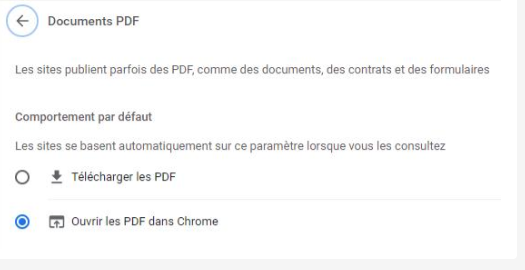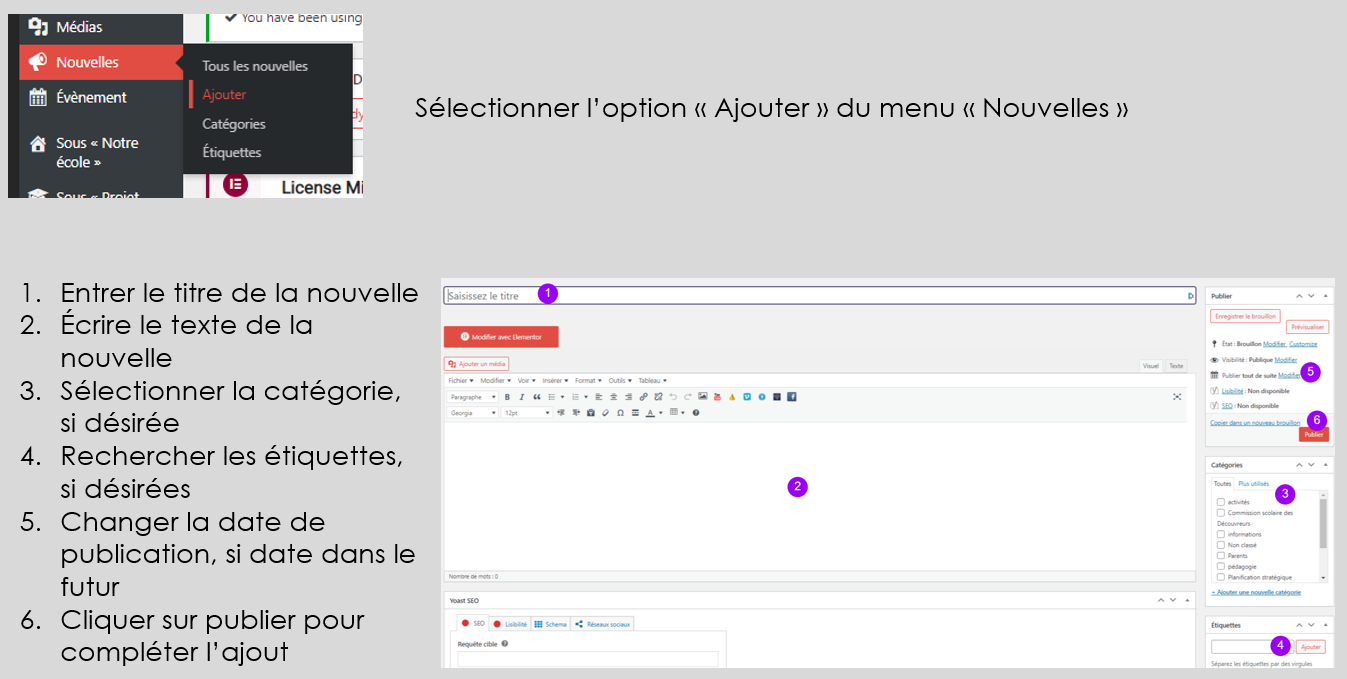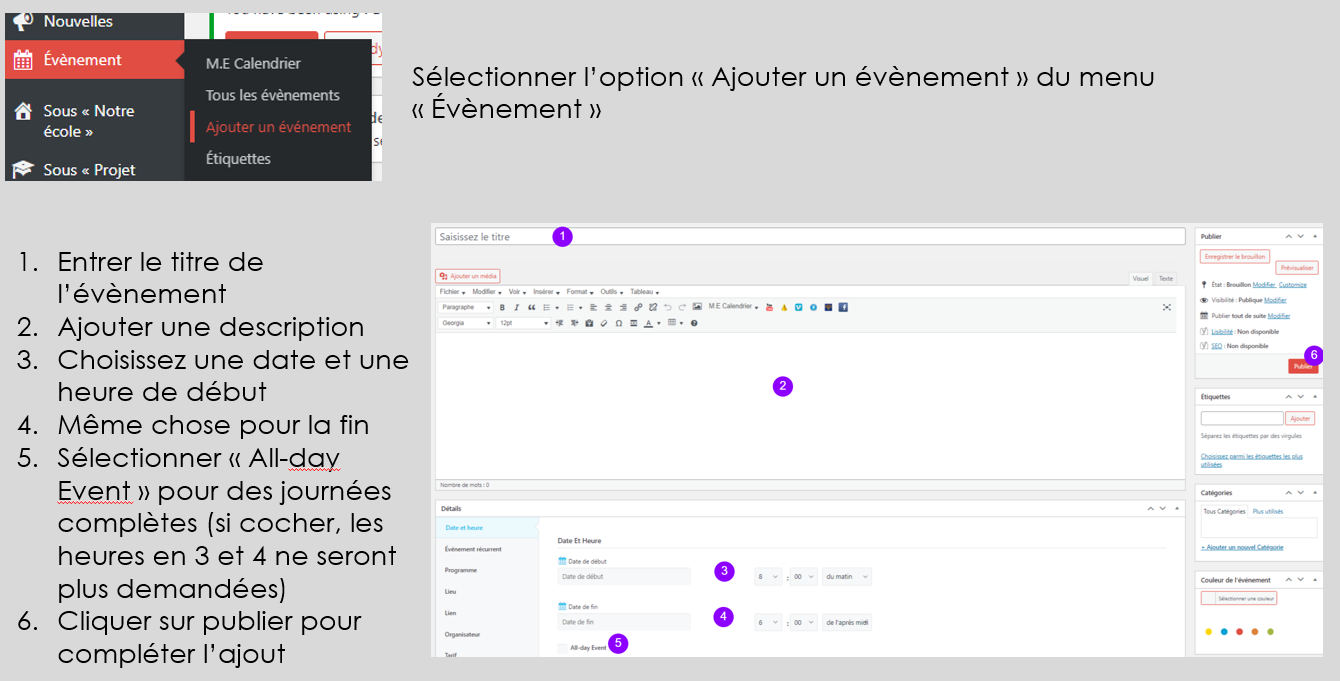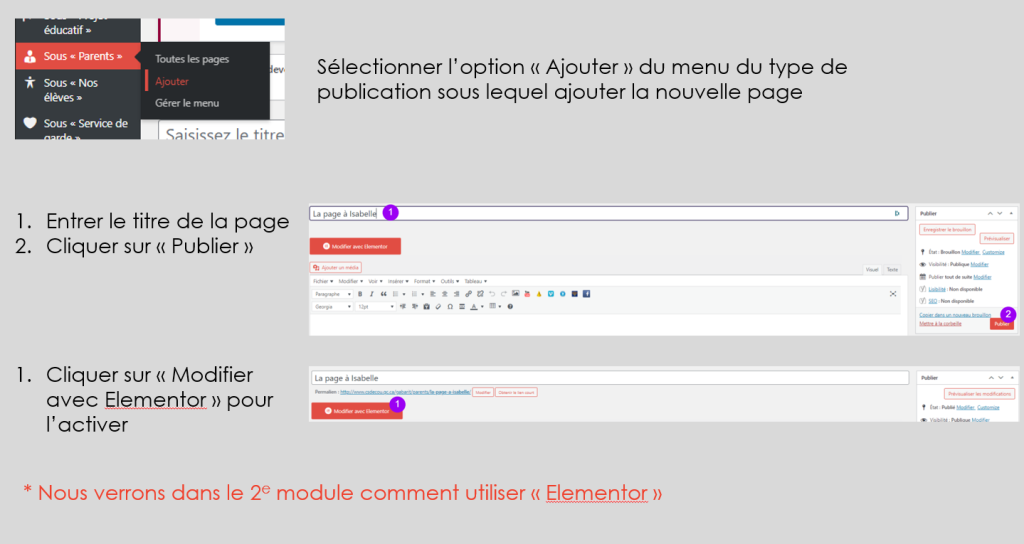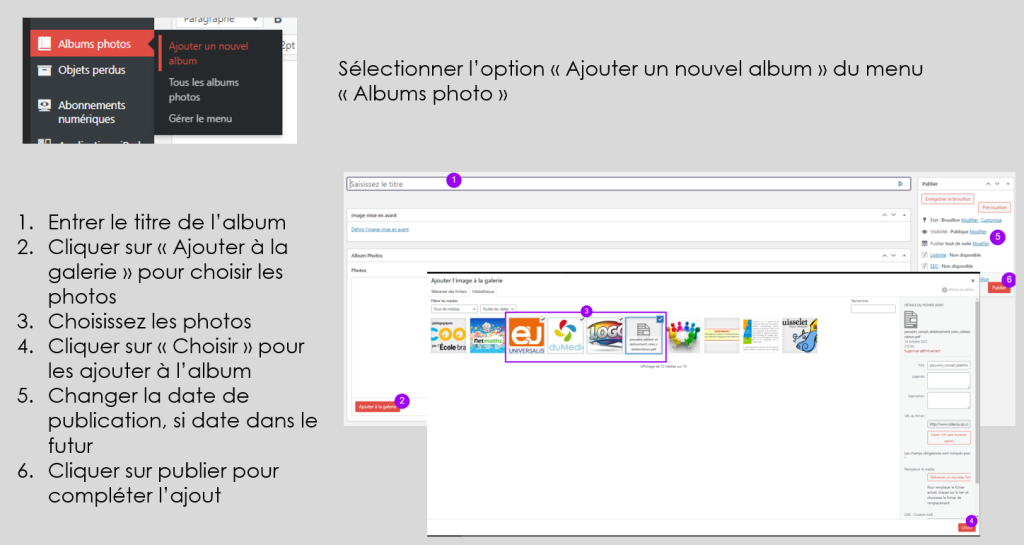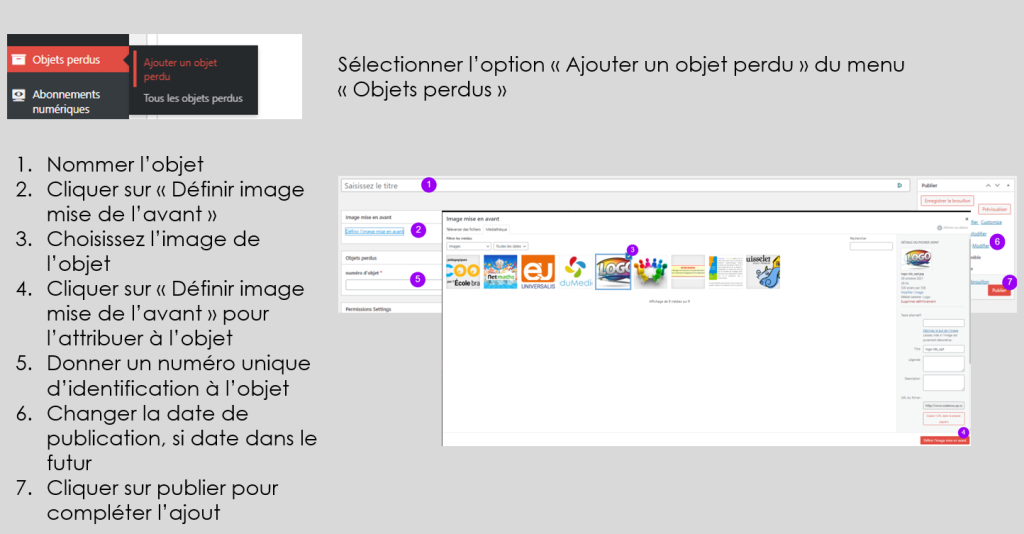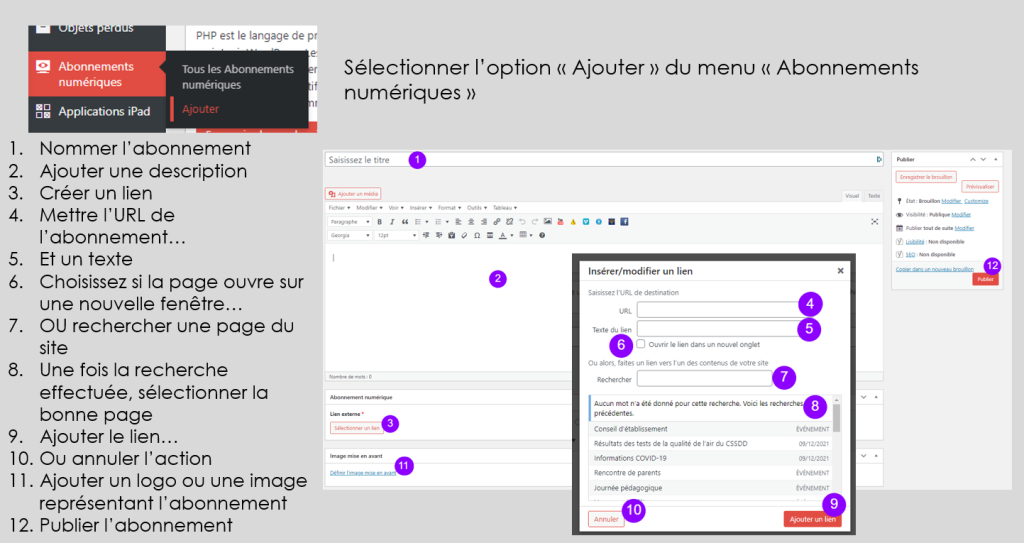Règles du STI concernant les nouveaux sites web
- Ne créez pas des pages si vous pouvez l’éviter! Privilégiez surtout l’ajout de sections dans les pages déjà existantes;
- Si vous devez ajouter une page, elle doit OBLIGATOIREMENT être associée à un type de page existant;
- Le menu principal du site (ligne colorée en haut) doit être sur 2 niveaux, jamais plus;
- Niveau 1 : La page attachée au type de page
- Niveau 2 : Les pages de ce type de page
- Le menu de gauche de chaque type de page est sur 1 niveau, pas plus;
- Niveau 1 : Toutes les pages du type de page, incluant la page attachée
- Ne rajoutez pas de bouton dans l’en-tête. Si vous souhaitez un nouveau bouton, créer un billet via le portail, nous le ferons pour vous;
Quelques informations utiles à retenir
- Ne créez pas des pages si vous pouvez l’éviter! Privilégiez surtout l’ajout de sections dans les pages déjà existantes;
- Nous sommes toujours à votre disposition pour vos questions et vous aidez à garder le site bien structuré;
- Un ménage des nouvelles de plus de 24 mois sera effectué 1 fois par année, à la rentrée;
- Un ménage des médias sera effectué 2 fois par année pour éliminer les médias non utilisés ou dont le lien est brisé;
Les éléments du PowerPoint à la pièce
Le tableau de bord
- En utilisant l’adresse de mon site web, ajouter “/admin” à la toute fin;
- Entrer votre nom d’utilisateur et votre mot de passe dans le formulaire d’identification;
- Le nom d’utilisateur est désormais composé comme suit :
- première lettre du ou des prénoms
- première lettre du premier nom de famille (en cas de nom de famille multiple)
- dernier nom de famille au complet
- Appuyer sur le bouton pour compléter l’identification;
Gérer le menu d’un type de page en particulier
Information à venir
Gestionnaire pour tous les menus du site
Information à venir
Elementor
Toutes les modifications sur les sites web se font via l’option “Modifier avec Elementor” du menu de navigation noire tout en haut du site une fois vous être identifié.
Pour voir les éléments du menu, vous devez survoler le menu sans cliquer.
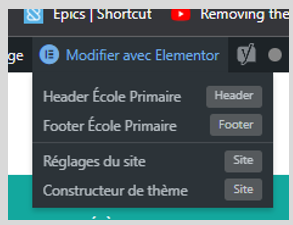 |
|
💡 PETITE ASTUCE : Vous pouvez faire un clic droit sur le lien désiré et ouvrir ce dernier dans un nouvel onglet. Cela permet d’ouvrir l’éditeur visuel Elementor tout en gardant une copie de votre site web ouvert. Vous aurez donc juste à changer d’onglet pour revenir à votre page web en modification.
Information à venir
Quelques éléments de formation supplémentaire
- Aller dans le tableau de bord via https://nomÉcole.cssdd.gouv.qc.ca/admin;
- Identifier vous à WordPress avec votre mot de passe actuel;
- Aller sur votre profil en haut à droite de l’écran;

- Trouver l’option « Générer un mot de passe »
Faites défiler l’écran jusqu’à la toute dernière section « Gestion de compte » (1) et cliquer sur le bouton « Générer un mot de passe » (2)
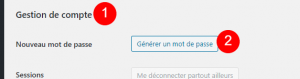
- Créer votre nouveau mot de passe
Inscrivez le nouveau mot de passe choisi dans la boîte à mot de passe (1) et finissez la modification en cliquant sur le bouton « Mettre à jour le profil » (2)

Information à venir
Résolution de problèmes
Problématique :
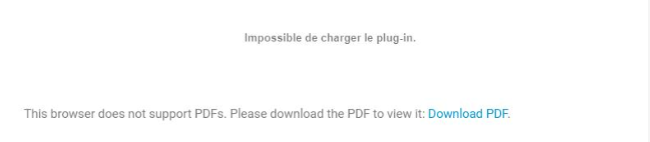
Solution :
Dans Paramètres –> Confidentialité et sécurité –> Paramètre des sites –> Paramètres de contenu supplémentaires –> Documents PDF
Cocher l’option suivante :